5.5.5 在Active Screen中插入检查点
可以在Active Screen中选择某个对象并为其插入检查点,例如,如果想在单击“OK”按钮之前插入一个位图检查点,则可以在如图5.65所示的Active Screen中,把鼠标移到图片所在的位置。
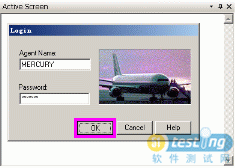
图5.65 Active Screen界面
然后,单击鼠标右键选择“Insert Bitmap Checkpoint”,则出现如图5.66所示的界面。
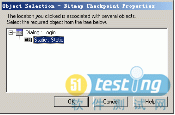
图5.66 选择对象
在这个界面中,单击“OK”按钮,出现如图5.67所示的界面。
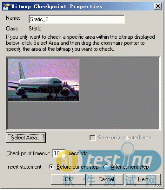
图5.67 编辑位图检查点的属性
在这个界面中,可选择位图的区域,选择检查点超时的时间,选择在当前测试步骤之前添加检查点还是在当前测试步骤之后添加。然后,单击“OK”按钮,得到如图5.68所示的测试步骤。
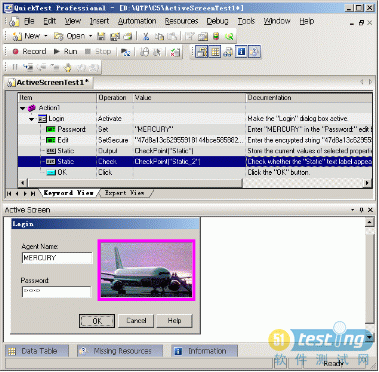
图5.68 成功添加测试步骤
5.5.6 在Active Screen中选择对象并添加测试步骤
可以在Active Screen中选择某个对象并为其添加一个测试步骤,例如,如果想在单击“OK”按钮之前,先单击“Help”按钮,则可以在如图5.69所示的Active Screen中,把鼠标移到“Help”按钮所在的位置。
然后,单击鼠标右键选择“Step Generator”,则出现如图5.70所示的界面。

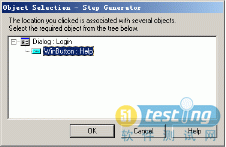
图5.69 Active Screen界面 图5.70 选择对象
在这个界面中,单击“OK”按钮,出现如图5.71所示的界面。
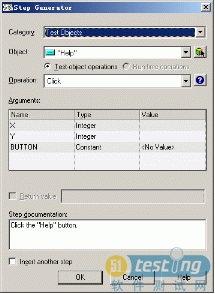
图5.71 “Step Generator”界面
在这个界面中,选择“Category”为“Test Objects”,在“Object”中选择“Help”,在“Operation”中选择“Click”,然后,单击“OK”按钮,则可添加一个测试步骤,如图5.72所示。
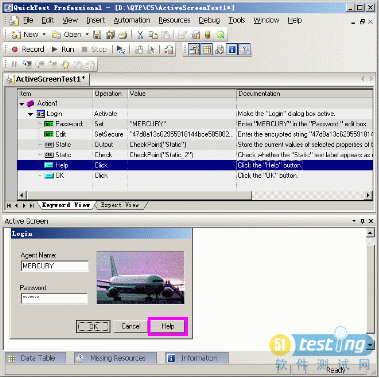
图5.72 添加一个测试步骤
连载一 连载二 连载三 连载四 连载五 连载六 连载七 连载八 连载九 连载十 连载十一
连载十二 连载十三 连载十四 连载十五 连载十六 连载十七 连载十八 连载十九 连载二十
本文选自:《51Testing软件测试作品系列》之二的《QTP自动化测试实践》,本站经电子工业出版社和作者的授权,近期将进行部分章节的连载,敬请期待!
版权声明:51Testing软件测试网及相关内容提供者拥有 51testing.com内容的全部版权,未经明确的书面许可,任何人或单位不得对本网站内容复制、转载或进行镜像。51testing软件测试网欢迎与业内同行进行有益的合作和交流,如果有任何有关内容方面的合作事宜,请联系我们。
本书章节节选连载已完。想了解更多内容,请通过网络或至各大书店购买本书。
《性能测试从零开始——LoadRunner入门》章节节选仍在连载中,请大家继续关注:
《性 能测试从零开始——LoadRunne r入门》连载>>















